Chủ đề kết nối loa thanh samsung: Khám phá các phương pháp kết nối loa thanh Samsung với TV và thiết bị khác để nâng cao trải nghiệm giải trí của bạn. Bài viết cung cấp hướng dẫn chi tiết, mẹo tối ưu hóa âm thanh và cách xử lý sự cố thường gặp.
Mục lục
- 1. Giới thiệu về loa thanh Samsung
- 2. Các phương pháp kết nối loa thanh Samsung với TV
- 3. Hướng dẫn chi tiết từng phương pháp kết nối
- 4. Sử dụng ứng dụng SmartThings để điều khiển loa thanh
- 5. Kết nối loa thanh với các thiết bị khác
- 6. Xử lý sự cố khi kết nối loa thanh Samsung
- 7. Mẹo và thủ thuật để tối ưu hóa trải nghiệm âm thanh
- 8. Cập nhật phần mềm cho loa thanh Samsung
- 9. Kết luận
1. Giới thiệu về loa thanh Samsung
Loa thanh Samsung, hay còn gọi là soundbar, là giải pháp âm thanh hiện đại được thiết kế để nâng cao trải nghiệm nghe nhìn trong gia đình. Với thiết kế thanh mảnh và tinh tế, loa thanh Samsung dễ dàng hòa hợp với mọi không gian nội thất, đồng thời cung cấp chất lượng âm thanh vượt trội.
Samsung đã liên tục dẫn đầu thị trường loa thanh trong 9 năm liên tiếp, nhờ vào việc không ngừng cải tiến và ứng dụng các công nghệ âm thanh tiên tiến. Các dòng sản phẩm loa thanh của Samsung, như Q-Series, S-Series và A-Series, được trang bị những tính năng hiện đại như Dolby Atmos không dây, công nghệ Q-Symphony đồng bộ âm thanh giữa loa và TV, cùng thiết kế kim loại sang trọng.
Việc tích hợp các công nghệ âm thanh vòm như Dolby Atmos và DTS:X giúp loa thanh Samsung tái tạo âm thanh sống động, mang đến trải nghiệm như trong rạp chiếu phim ngay tại nhà. Ngoài ra, loa thanh Samsung còn hỗ trợ kết nối linh hoạt với nhiều thiết bị khác nhau, từ TV, điện thoại di động đến các thiết bị âm thanh khác, đáp ứng đa dạng nhu cầu giải trí của người dùng.

2. Các phương pháp kết nối loa thanh Samsung với TV
Để tận dụng tối đa chất lượng âm thanh từ loa thanh Samsung, bạn có thể lựa chọn một trong các phương pháp kết nối sau:
- Kết nối qua cổng HDMI ARC/eARC: Sử dụng cáp HDMI để kết nối cổng HDMI ARC/eARC trên TV với cổng tương ứng trên loa thanh. Phương pháp này truyền tải âm thanh chất lượng cao và hỗ trợ các định dạng âm thanh tiên tiến.
- Kết nối qua cáp quang (Optical): Kết nối cổng Optical Out trên TV với cổng Digital Audio In (Optical) trên loa thanh bằng cáp quang. Đây là lựa chọn phổ biến khi TV không hỗ trợ HDMI ARC.
- Kết nối không dây qua Bluetooth: Kích hoạt chế độ Bluetooth trên cả TV và loa thanh, sau đó ghép đôi hai thiết bị để truyền âm thanh không dây, giảm thiểu dây cáp.
- Kết nối không dây qua Wi-Fi: Sử dụng ứng dụng SmartThings để kết nối loa thanh với TV thông qua mạng Wi-Fi, cho phép truyền tải âm thanh chất lượng cao và điều khiển linh hoạt.
- Kết nối qua TV Sound Connect: Dành riêng cho các mẫu TV và loa thanh Samsung tương thích, tính năng này cho phép kết nối không dây đơn giản giữa hai thiết bị.
Việc lựa chọn phương pháp kết nối phù hợp sẽ giúp bạn trải nghiệm âm thanh tối ưu và tiện lợi nhất.
3. Hướng dẫn chi tiết từng phương pháp kết nối
Để kết nối loa thanh Samsung với TV, bạn có thể thực hiện theo các phương pháp sau:
- Kết nối qua cổng HDMI ARC/eARC:
- Sử dụng cáp HDMI để kết nối cổng HDMI ARC/eARC trên TV với cổng tương ứng trên loa thanh.
- Trên TV, vào menu "Cài đặt" > "Âm thanh" > "Đầu ra âm thanh" và chọn "HDMI".
- Đảm bảo kích hoạt tính năng Anynet+ (HDMI-CEC) trên TV để điều khiển loa thanh bằng remote TV.
- Kết nối qua cáp quang (Optical):
- Kết nối cổng Optical Out trên TV với cổng Digital Audio In (Optical) trên loa thanh bằng cáp quang.
- Trên TV, vào "Cài đặt" > "Âm thanh" > "Đầu ra âm thanh" và chọn "Optical".
- Điều chỉnh âm lượng loa thanh bằng remote của loa.
- Kết nối không dây qua Bluetooth:
- Kích hoạt chế độ ghép nối Bluetooth trên loa thanh bằng cách nhấn nút "Source" cho đến khi hiển thị "BT".
- Trên TV, vào "Cài đặt" > "Âm thanh" > "Đầu ra âm thanh" > "Danh sách loa Bluetooth".
- Chọn loa thanh từ danh sách thiết bị khả dụng và xác nhận kết nối.
- Lưu ý: Khi âm thanh được phát đồng thời từ loa thanh và loa trong của TV, bạn có thể điều chỉnh công suất âm thanh bằng cách vào "Cài đặt" > "Trợ năng" trên TV. :contentReference[oaicite:0]{index=0}
- Kết nối không dây qua Wi-Fi:
- Đảm bảo TV và loa thanh được kết nối cùng một mạng Wi-Fi.
- Mở ứng dụng SmartThings trên thiết bị di động và thêm loa thanh vào ứng dụng.
- Trên TV, vào "Cài đặt" > "Âm thanh" > "Đầu ra âm thanh" và chọn loa thanh đã kết nối.
- Lưu ý: Kết nối Wi-Fi chỉ khả dụng trên TV Samsung và loa thanh hỗ trợ tính năng này. :contentReference[oaicite:1]{index=1}
- Kết nối qua TV SoundConnect:
- Nhấn nút "Source" trên loa thanh cho đến khi hiển thị "TV SoundConnect".
- Trên TV Samsung, vào "Menu" > "Âm thanh" > "Loa danh sách" và chọn "Loa thanh".
- TV sẽ tự động kết nối với loa thanh.
- Lưu ý: Tính năng này chỉ khả dụng trên các mẫu TV và loa thanh Samsung tương thích. :contentReference[oaicite:2]{index=2}
Việc lựa chọn phương pháp kết nối phù hợp sẽ giúp bạn trải nghiệm âm thanh tối ưu và tiện lợi nhất.
4. Sử dụng ứng dụng SmartThings để điều khiển loa thanh
Ứng dụng SmartThings của Samsung cho phép bạn điều khiển và quản lý loa thanh một cách thuận tiện thông qua thiết bị di động. Để bắt đầu, hãy thực hiện các bước sau:
- Tải và cài đặt ứng dụng SmartThings:
- Tải ứng dụng SmartThings từ kho ứng dụng trên thiết bị di động của bạn.
- Đăng nhập bằng Tài khoản Samsung. Nếu chưa có, bạn có thể tạo mới trực tiếp trên ứng dụng.
- Kết nối loa thanh với ứng dụng SmartThings:
- Đảm bảo loa thanh đã được bật và kết nối cùng mạng Wi-Fi với thiết bị di động.
- Mở ứng dụng SmartThings, nhấn vào biểu tượng dấu "+" và chọn "Thiết bị".
- Chọn "Samsung" từ danh sách thương hiệu, sau đó chọn "Loa thanh".
- Thực hiện theo hướng dẫn trên màn hình để hoàn tất quá trình kết nối.
- Điều khiển và tùy chỉnh loa thanh:
- Sau khi kết nối thành công, loa thanh sẽ xuất hiện trong danh sách thiết bị của bạn trên ứng dụng.
- Nhấn vào biểu tượng loa thanh để truy cập giao diện điều khiển, nơi bạn có thể:
- Điều chỉnh âm lượng và chế độ âm thanh.
- Chọn các hiệu ứng âm thanh và cài đặt EQ theo sở thích.
- Cập nhật firmware cho loa thanh khi có phiên bản mới.
Việc sử dụng ứng dụng SmartThings không chỉ giúp bạn điều khiển loa thanh một cách dễ dàng mà còn mang lại trải nghiệm âm thanh tối ưu và đồng bộ trong hệ sinh thái thiết bị thông minh của Samsung.
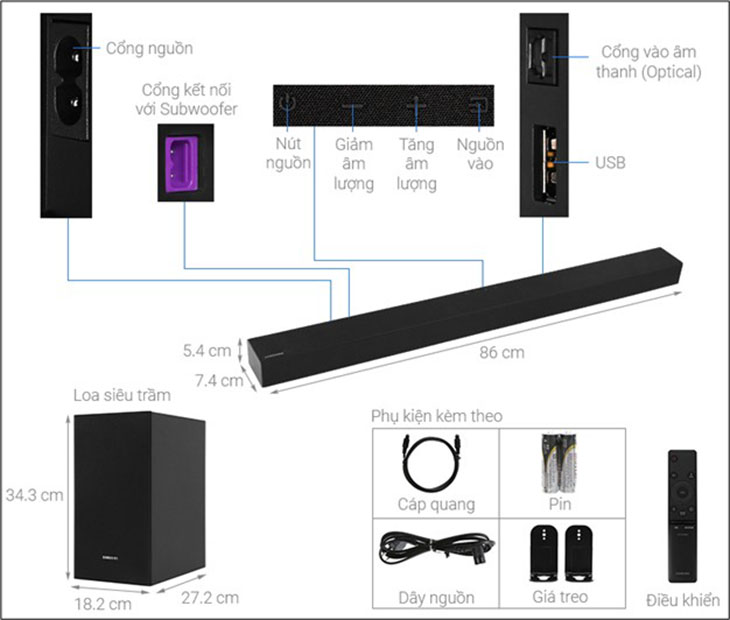
5. Kết nối loa thanh với các thiết bị khác
Loa thanh Samsung không chỉ tương thích với TV mà còn có thể kết nối với nhiều thiết bị khác như điện thoại thông minh, máy tính bảng và máy tính, mang lại trải nghiệm âm thanh đa dạng và tiện lợi.
Kết nối với điện thoại thông minh và máy tính bảng
Để kết nối loa thanh Samsung với điện thoại hoặc máy tính bảng qua Bluetooth, bạn có thể thực hiện các bước sau:
- Bật chế độ ghép nối trên loa thanh:
- Nhấn nút nguồn để bật loa thanh.
- Nhấn và giữ nút Bluetooth trên điều khiển từ xa hoặc trên loa cho đến khi đèn LED Bluetooth nhấp nháy, cho biết loa đang ở chế độ ghép nối.
- Kết nối từ thiết bị di động:
- Mở cài đặt Bluetooth trên điện thoại hoặc máy tính bảng.
- Bật Bluetooth và tìm kiếm thiết bị khả dụng.
- Chọn tên loa thanh Samsung của bạn từ danh sách để kết nối. Khi kết nối thành công, đèn LED Bluetooth sẽ sáng ổn định.
Sau khi kết nối, âm thanh từ thiết bị di động sẽ được phát qua loa thanh, mang lại chất lượng âm thanh sống động và mạnh mẽ.
Kết nối với máy tính
Bạn có thể kết nối loa thanh Samsung với máy tính thông qua Bluetooth hoặc cáp âm thanh:
- Kết nối qua Bluetooth:
- Bật chế độ ghép nối Bluetooth trên loa thanh như hướng dẫn ở trên.
- Trên máy tính, vào cài đặt Bluetooth, bật Bluetooth và tìm kiếm thiết bị.
- Chọn tên loa thanh Samsung để kết nối. Khi kết nối thành công, âm thanh từ máy tính sẽ phát qua loa thanh.
- Kết nối qua cáp âm thanh:
- Sử dụng cáp HDMI ARC hoặc cáp quang để kết nối cổng tương ứng trên loa thanh và máy tính.
- Trên máy tính, vào cài đặt âm thanh và chọn loa thanh Samsung làm thiết bị phát âm thanh mặc định.
Việc kết nối loa thanh Samsung với các thiết bị khác giúp bạn tận hưởng âm thanh chất lượng cao từ nhiều nguồn phát khác nhau, đáp ứng nhu cầu giải trí đa dạng của bạn.
6. Xử lý sự cố khi kết nối loa thanh Samsung
Trong quá trình sử dụng loa thanh Samsung, người dùng có thể gặp phải một số sự cố kết nối. Dưới đây là các phương pháp khắc phục phổ biến:
6.1. Khắc phục sự cố kết nối giữa loa thanh và loa subwoofer
Nếu loa subwoofer mất kết nối với loa thanh, bạn có thể thực hiện các bước sau:
- Rút nguồn điện của tất cả các loa.
- Kết nối lại nguồn điện theo thứ tự: loa subwoofer, loa vệ tinh, sau đó đến loa thanh.
- Sử dụng remote hoặc nút nguồn trên loa thanh để chuyển nguồn về chế độ D.IN.
- Nhấn và giữ nút ID SET trên loa subwoofer cho đến khi đèn LED nhấp nháy.
- Trên loa thanh, nhấn và giữ nút tăng âm lượng cho đến khi hiển thị "ID SET".
- Tắt và bật lại loa thanh; khi đèn LED trên loa subwoofer chuyển sang màu xanh, kết nối đã thành công.
6.2. Giải quyết vấn đề kết nối Bluetooth
Nếu loa thanh không kết nối được với thiết bị qua Bluetooth:
- Đảm bảo thiết bị của bạn đã bật Bluetooth và ở trong phạm vi kết nối.
- Kiểm tra xem loa thanh có đang kết nối với thiết bị khác không; nếu có, hãy ngắt kết nối đó.
- Khởi động lại cả loa thanh và thiết bị của bạn.
- Nếu vẫn không kết nối được, thử đặt lại (reset) loa thanh về cài đặt gốc.
6.3. Đặt lại (reset) loa thanh Samsung
Để khôi phục cài đặt gốc cho loa thanh:
- Nhấn và giữ đồng thời nút tăng âm lượng và giảm âm lượng trên loa thanh trong khoảng 5 giây.
- Loa thanh sẽ tự động tắt và khởi động lại với cài đặt mặc định.
Lưu ý: Việc đặt lại sẽ xóa tất cả các cài đặt và kết nối trước đó.
6.4. Kiểm tra cập nhật phần mềm
Đảm bảo loa thanh của bạn đang sử dụng phiên bản phần mềm mới nhất:
- Kết nối loa thanh với ứng dụng SmartThings trên thiết bị di động.
- Trong ứng dụng, chọn loa thanh của bạn và kiểm tra cập nhật phần mềm.
- Nếu có bản cập nhật, tiến hành cập nhật theo hướng dẫn.
6.5. Liên hệ hỗ trợ kỹ thuật
Nếu sau khi thực hiện các bước trên mà sự cố vẫn tiếp diễn, bạn nên liên hệ với trung tâm bảo hành hoặc dịch vụ khách hàng của Samsung để được hỗ trợ chuyên sâu.
7. Mẹo và thủ thuật để tối ưu hóa trải nghiệm âm thanh
Để tận dụng tối đa hiệu suất của loa thanh Samsung, bạn có thể áp dụng các mẹo và thủ thuật sau:
- Vị trí đặt loa và âm học phòng nghe: Đặt loa thanh ngay bên dưới TV, căn giữa và song song với màn hình. Đảm bảo loa không bị che khuất bởi đồ nội thất hoặc vật dụng trang trí. Mỗi phòng có đặc tính âm học riêng, do đó, thử nghiệm vị trí đặt loa để tìm ra âm thanh tốt nhất.
- Điều chỉnh âm thanh theo không gian phòng: Trong không gian nhỏ, kín, giảm âm bass để tránh tiếng ù. Ngược lại, tăng bass trong không gian lớn hoặc có nhiều cửa thoáng để âm thanh rõ ràng hơn. Tăng treble nếu vị trí ngồi xa loa, nhưng tránh tăng quá nhiều để không gây chói tai.
- Sử dụng ứng dụng điều khiển: Tải và cài đặt ứng dụng SmartThings trên điện thoại để điều khiển và tùy chỉnh âm thanh của loa thanh một cách thuận tiện và hiệu quả.
- Kích hoạt chế độ âm thanh phù hợp: Sử dụng các chế độ âm thanh tích hợp như "Phim ảnh", "Nhạc" hoặc "Giọng nói" để tối ưu hóa trải nghiệm nghe tùy theo nội dung bạn đang thưởng thức.
- Vệ sinh loa thường xuyên: Loại bỏ bụi bẩn bằng cách vệ sinh loa định kỳ, giúp duy trì chất lượng âm thanh và kéo dài tuổi thọ thiết bị.
Áp dụng những mẹo trên sẽ giúp bạn nâng cao trải nghiệm âm thanh với loa thanh Samsung, mang lại âm thanh sống động và chất lượng cao cho mọi nội dung giải trí.

8. Cập nhật phần mềm cho loa thanh Samsung
9. Kết luận
Việc kết nối loa thanh Samsung với TV mang lại trải nghiệm âm thanh sống động và nâng cao chất lượng giải trí tại gia. Samsung cung cấp nhiều phương thức kết nối đa dạng, bao gồm HDMI ARC, Bluetooth, Wi-Fi và TV SoundConnect, giúp người dùng dễ dàng lựa chọn phương thức phù hợp với thiết bị và nhu cầu của mình.
Để đảm bảo kết nối thành công và chất lượng âm thanh tối ưu, người dùng nên:
- Kiểm tra tính tương thích giữa TV và loa thanh.
- Sử dụng cáp và phụ kiện chính hãng.
- Thực hiện đúng các bước cài đặt theo hướng dẫn của Samsung.
Với sự đa dạng trong phương thức kết nối và hướng dẫn chi tiết từ Samsung, người dùng có thể dễ dàng thiết lập và tận hưởng âm thanh chất lượng cao từ loa thanh Samsung, góp phần tạo nên không gian giải trí hoàn hảo cho gia đình.




















Viết đánh giá
Đánh giá